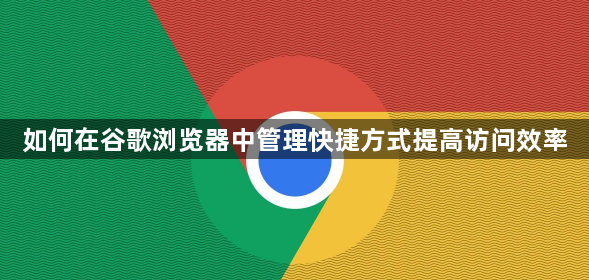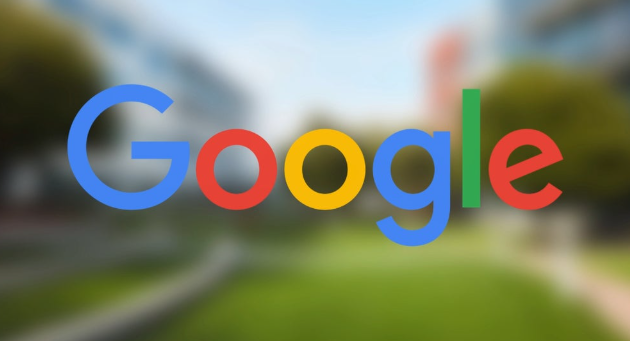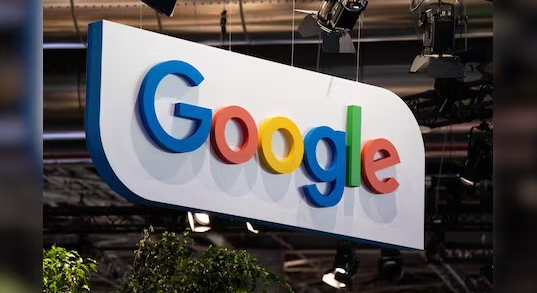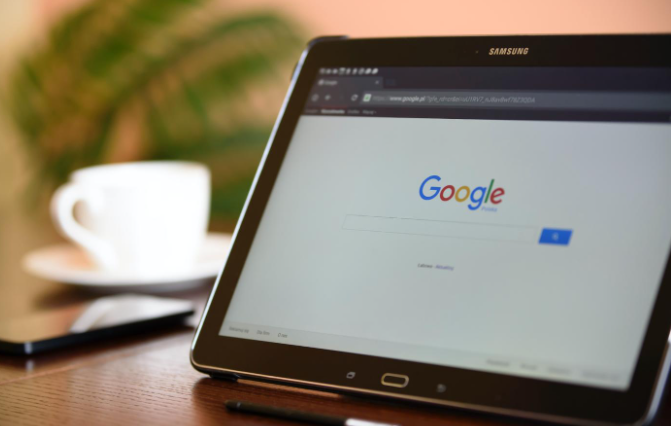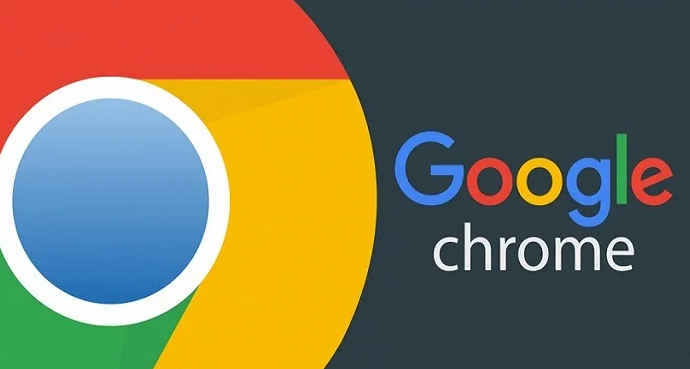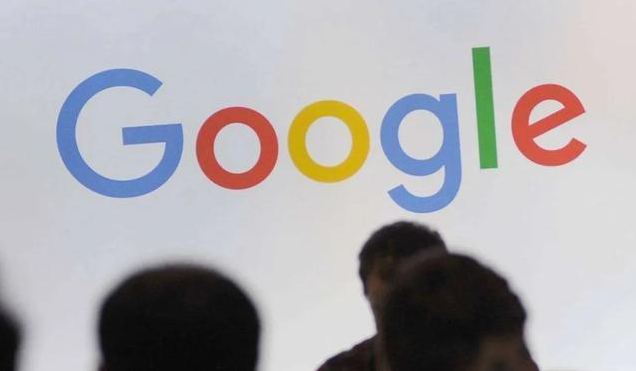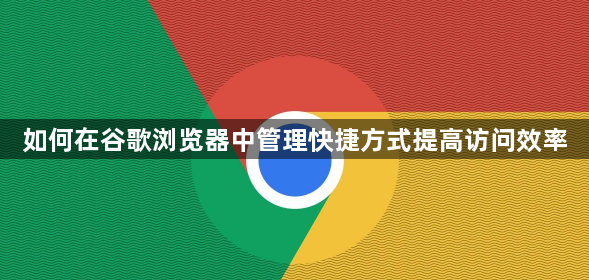
在日常工作和学习中,我们经常会访问一些常用的网站,为了提高访问效率,我们可以在谷歌浏览器中管理快捷方式。以下是具体的操作步骤:
添加快捷方式到书签栏
1. 打开目标网站:首先,在谷歌浏览器中打开你想要添加快捷方式的网站。
2. 点击星标图标:在地址栏的左侧,你会看到一个星标图标,点击它。
3. 选择书签位置:在弹出的书签窗口中,你可以选择将该网站添加到书签栏、书签菜单或其他特定文件夹。为了方便访问,建议选择“书签栏”。
4. 编辑
书签名称(可选):你可以根据需要编辑书签的名称,以便更好地识别。
5. 完成添加:点击“确定”按钮,快捷方式将被添加到书签栏。
管理书签栏中的快捷方式
1. 查看书签栏:当你打开新的标签页或浏览器窗口时,可以直接在书签栏中看到已添加的快捷方式。
2. 拖动排序:你可以根据使用频率或个人喜好,通过拖动的方式来调整快捷方式的顺序。
3. 删除不需要的快捷方式:如果某个网站不再需要经常访问,可以右键点击对应的书签,选择“删除”。
使用快捷方式快速访问网站
1. 直接点击书签:在浏览网页时,只需点击书签栏中的相应快捷方式,即可快速打开目标网站。
2. 使用鼠标滚轮或键盘方向键导航:当书签栏中的快捷方式较多时,你可以使用鼠标滚轮或键盘上的方向键来快速定位并点击所需的快捷方式。
注意事项
1. 定期整理书签栏:随着时间的推移,书签栏中的快捷方式可能会越来越多,建议你定期进行整理,删除不再需要的快捷方式,以保持书签栏的整洁和高效。
2. 备份重要书签:为了防止数据丢失,你可以登录谷歌账号,开启
书签同步功能,这样即使更换设备或重新安装浏览器,你的快捷方式也能得以保留。
通过以上步骤,你可以在谷歌浏览器中轻松管理快捷方式,提高访问常用网站的效率。希望这篇教程对你有所帮助!